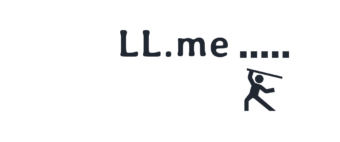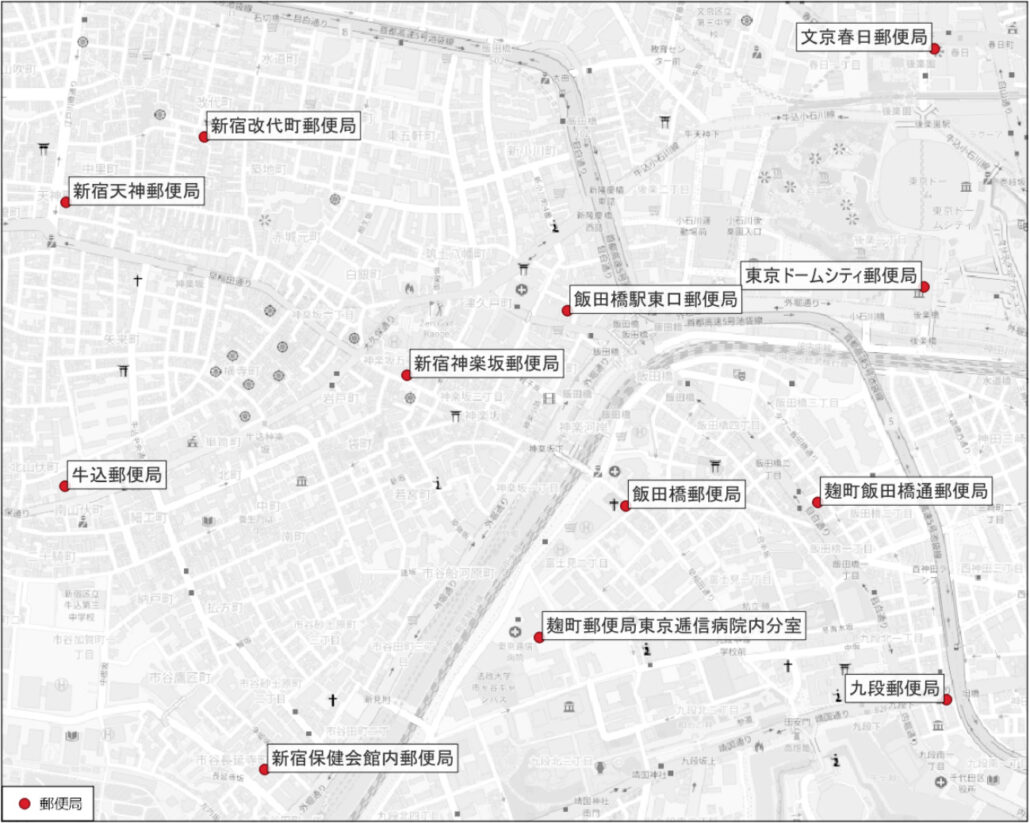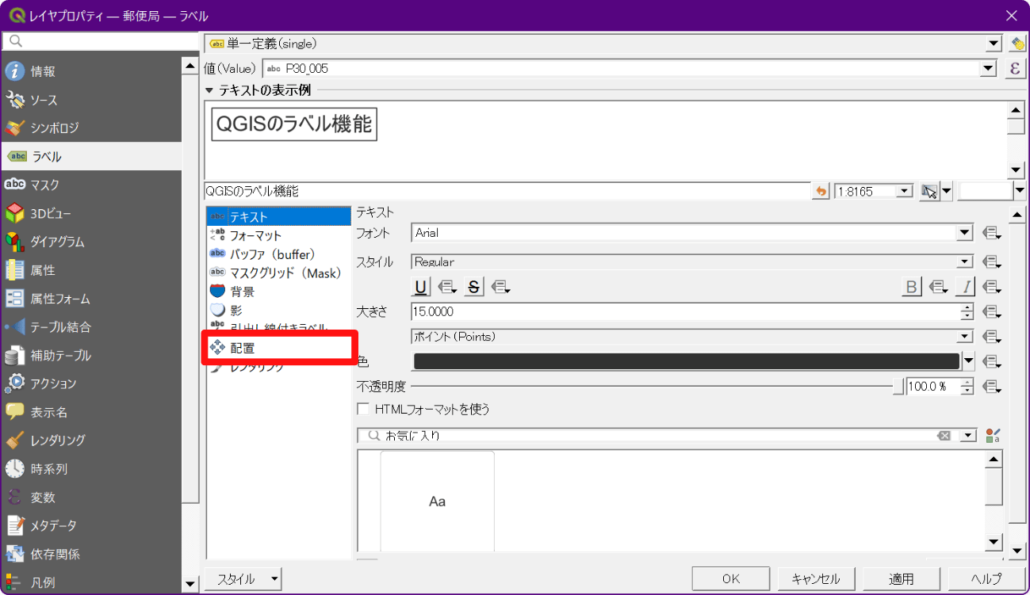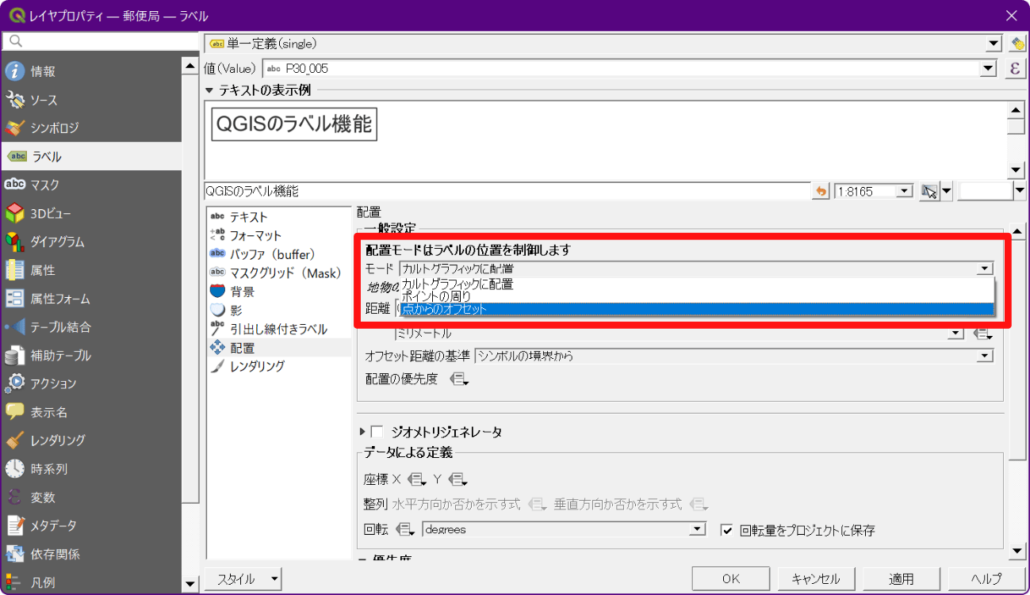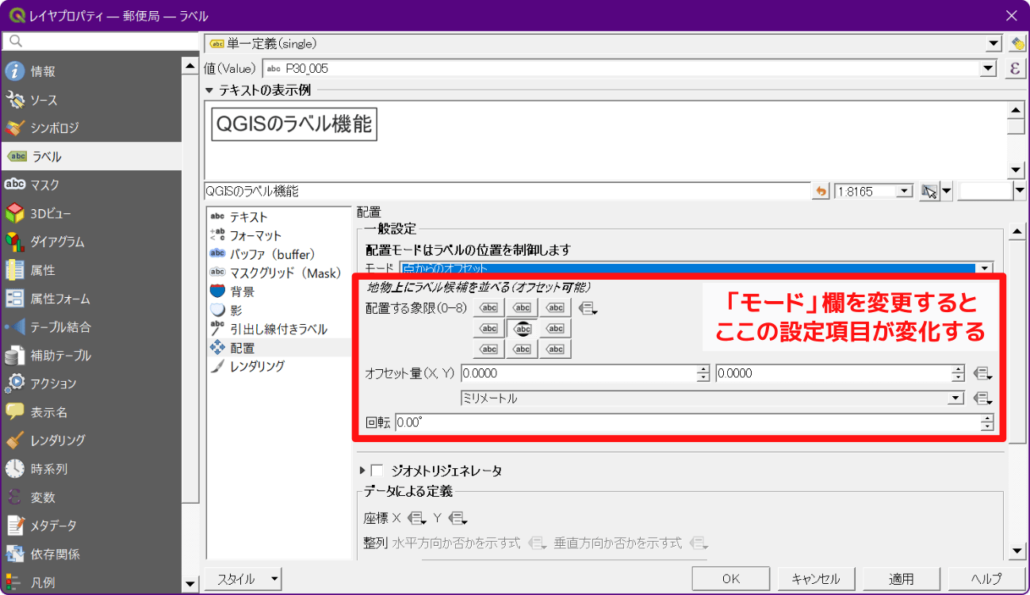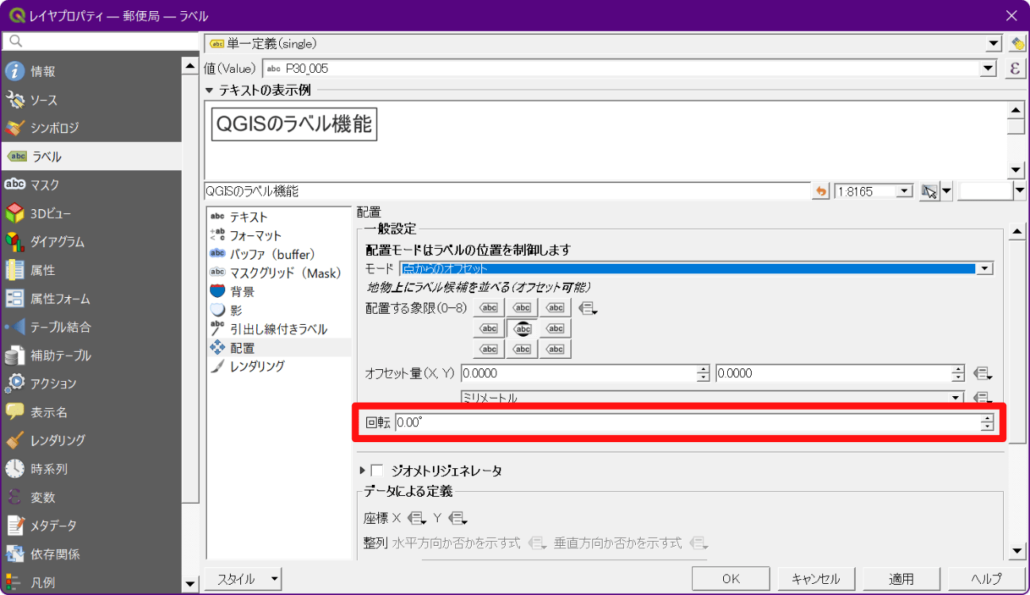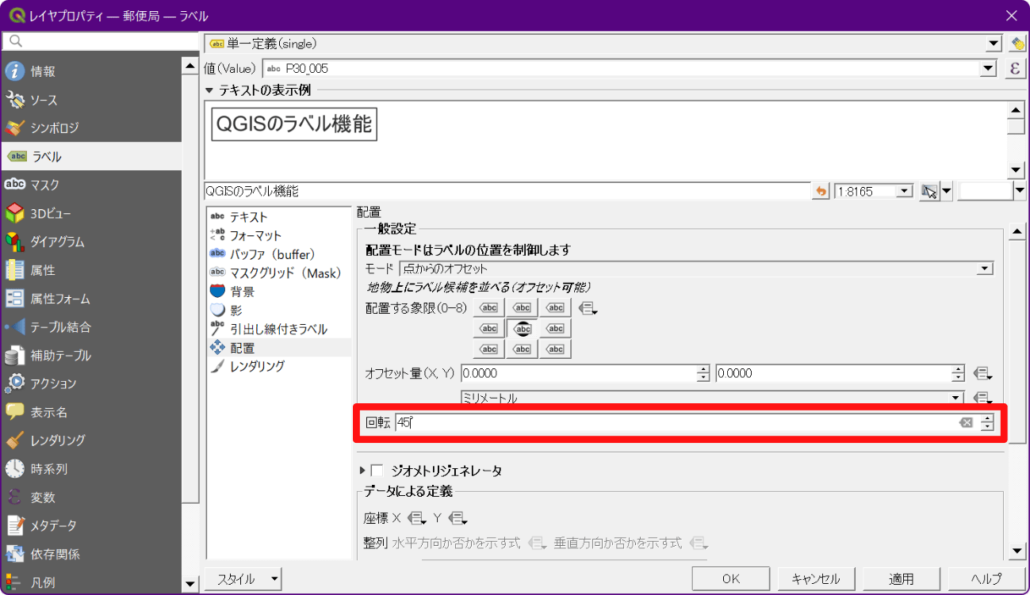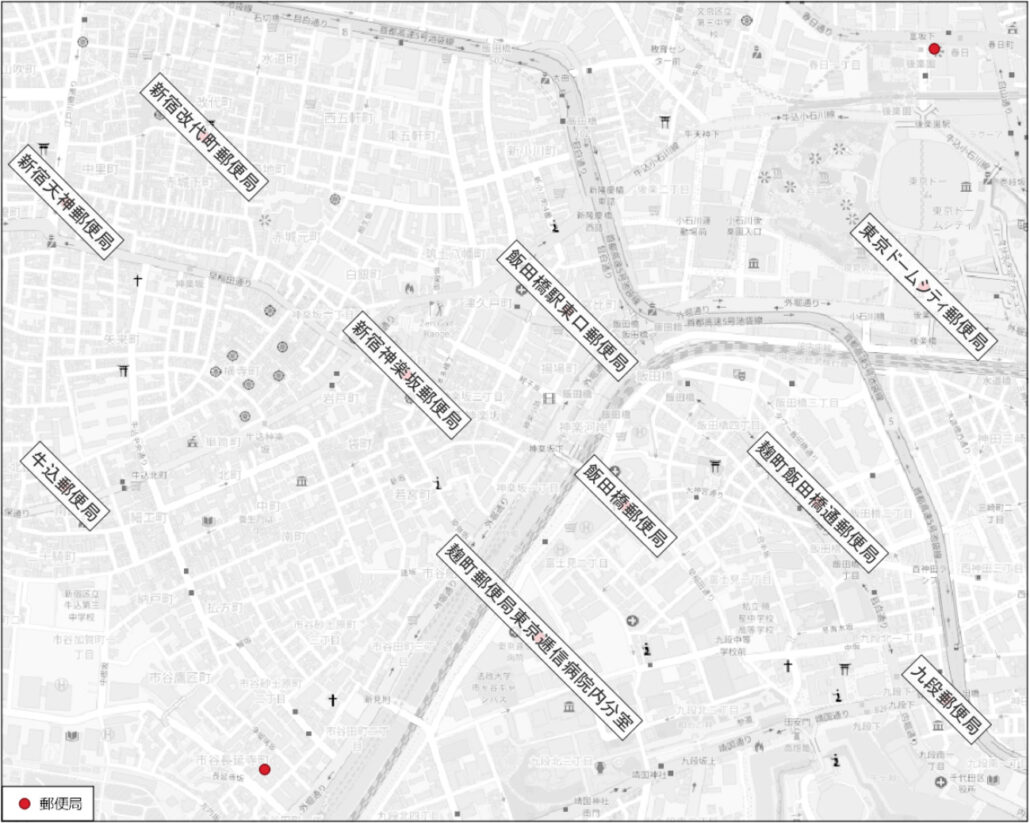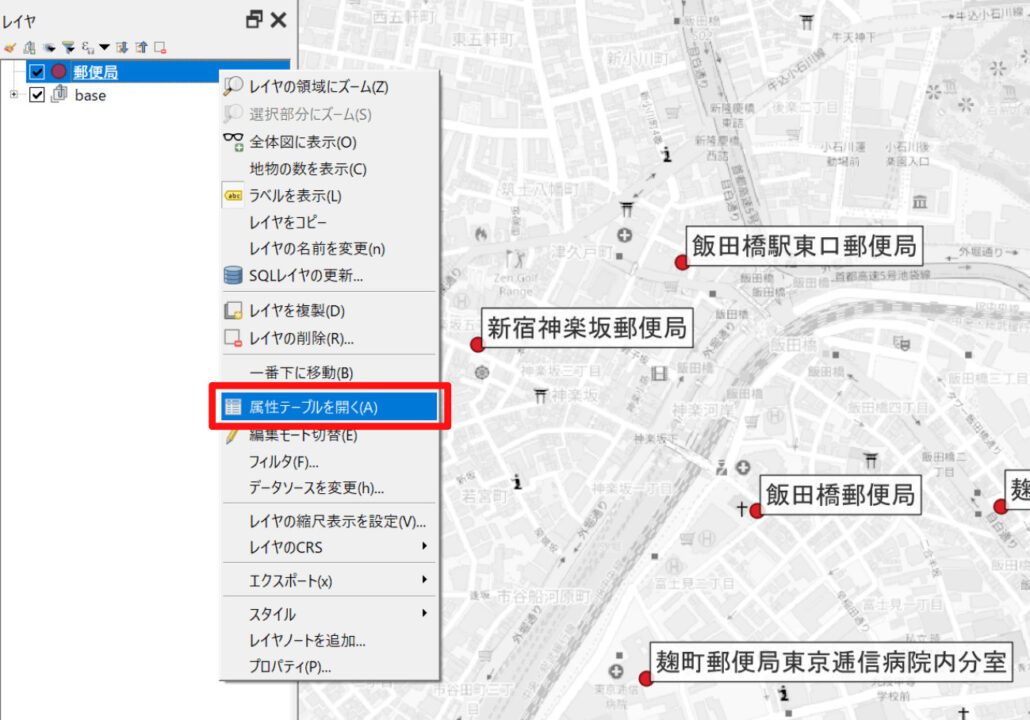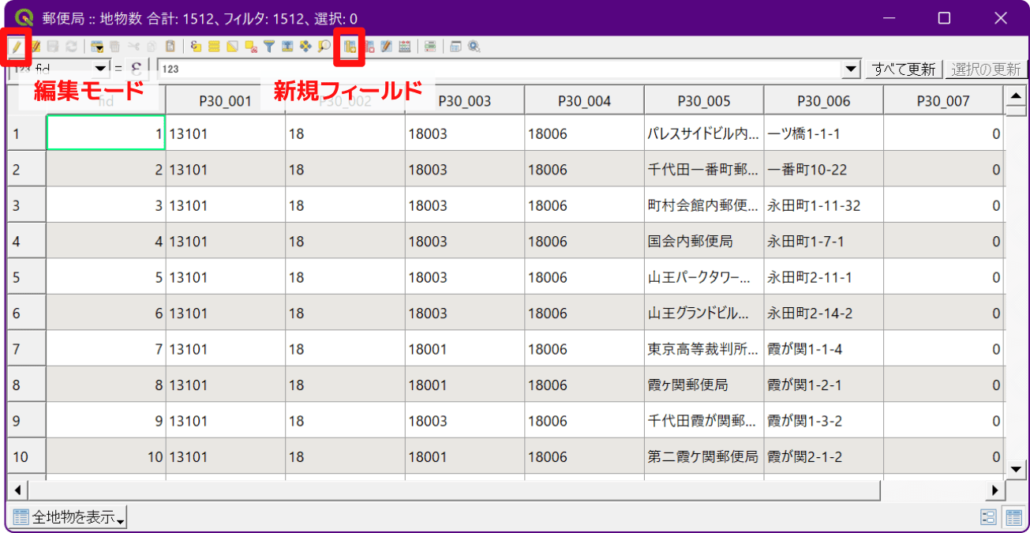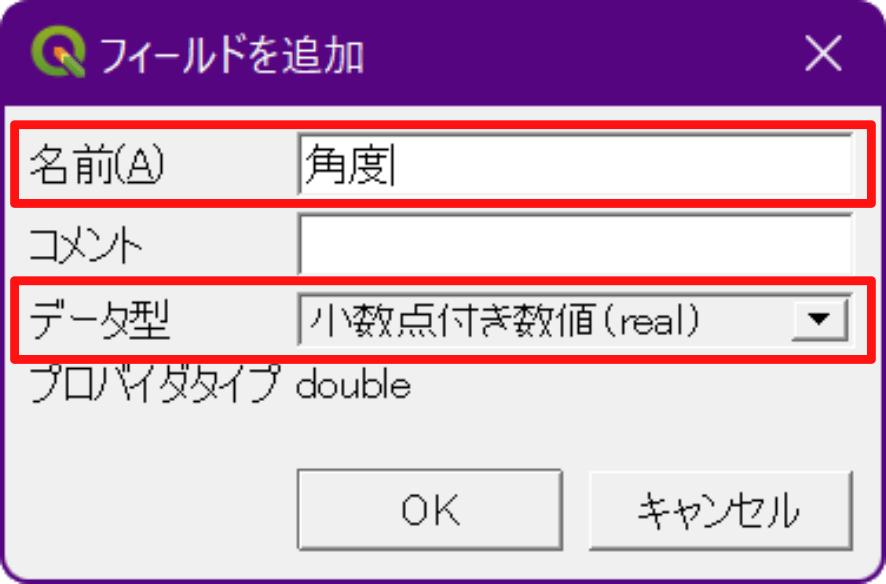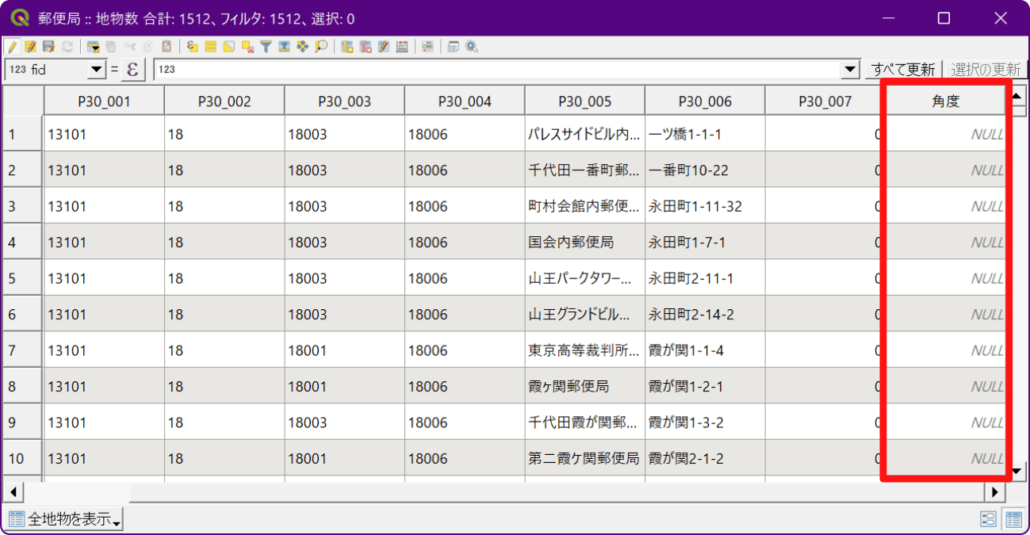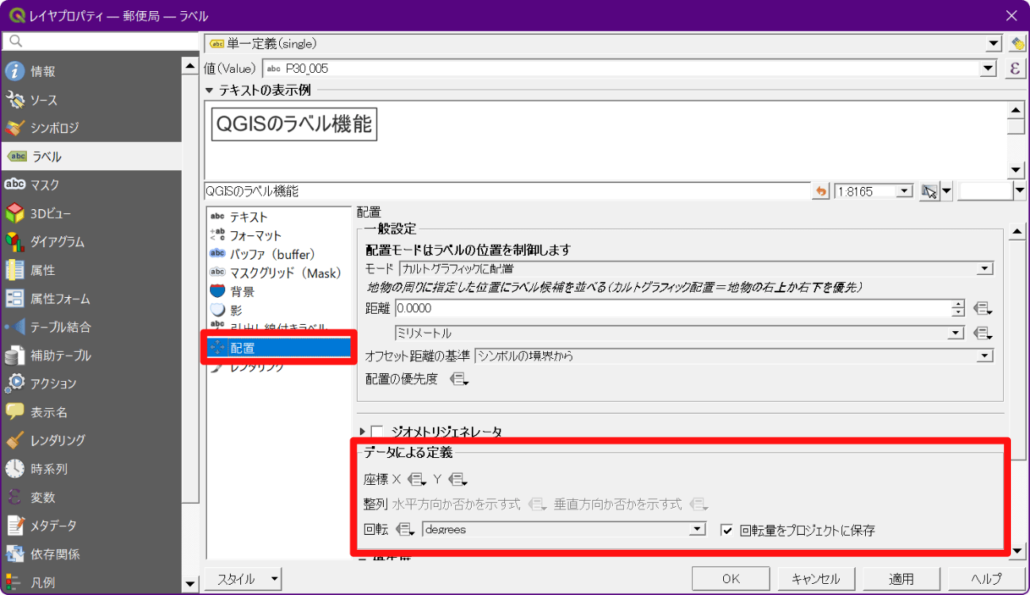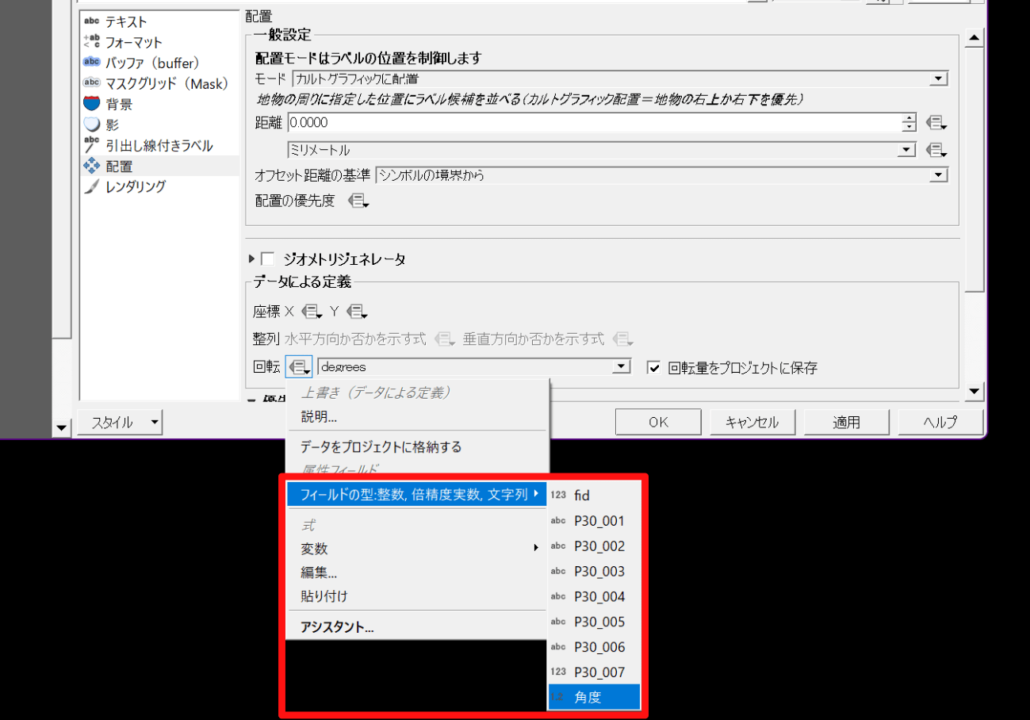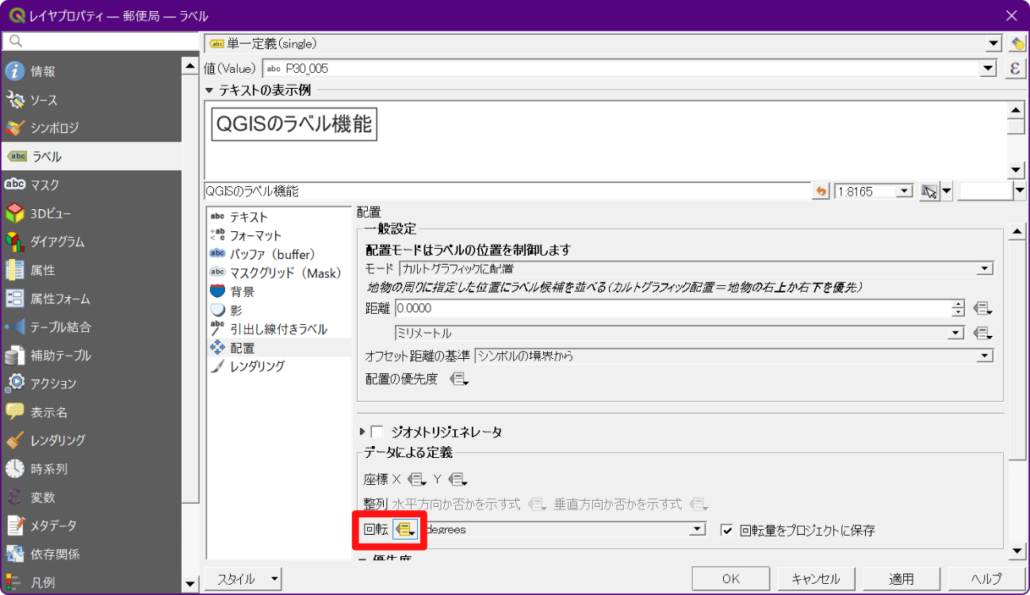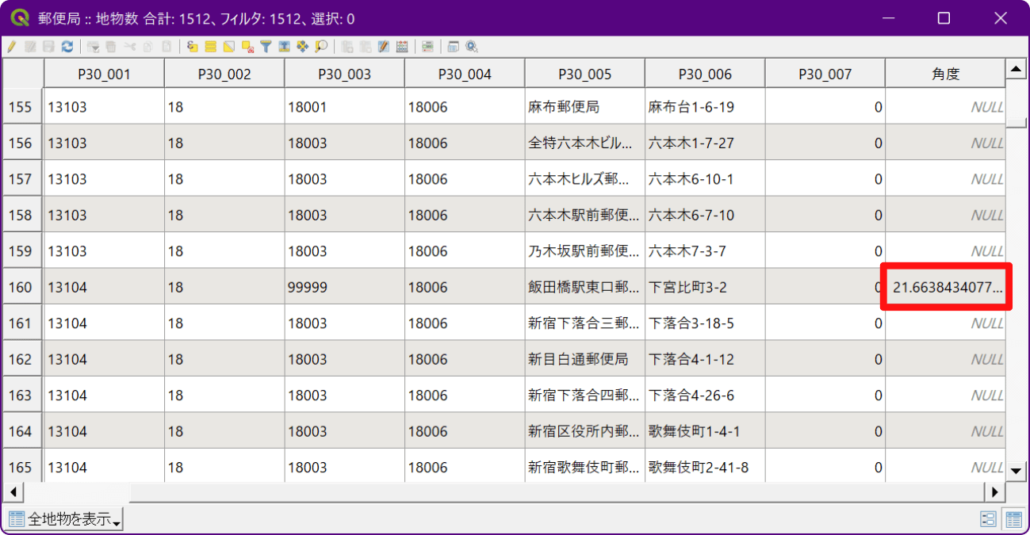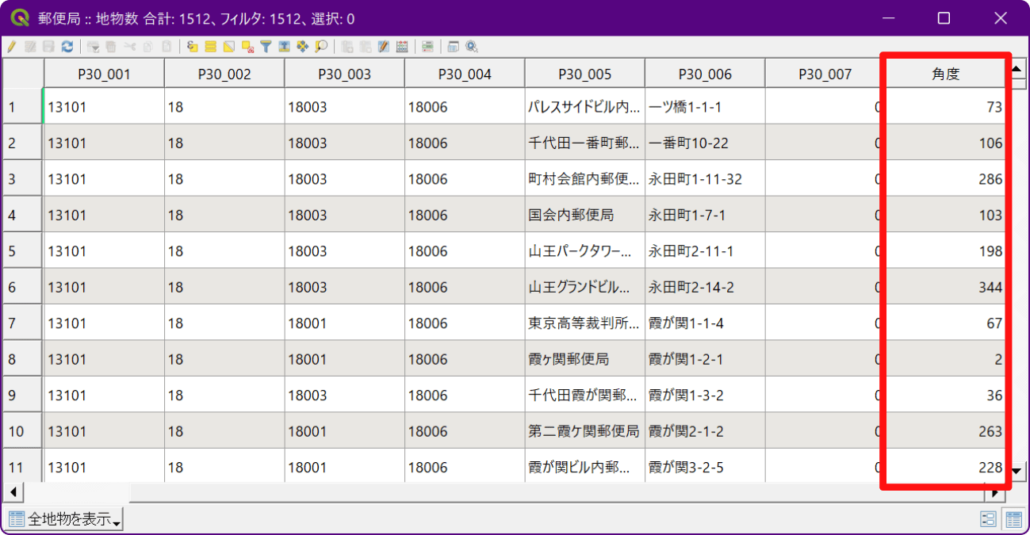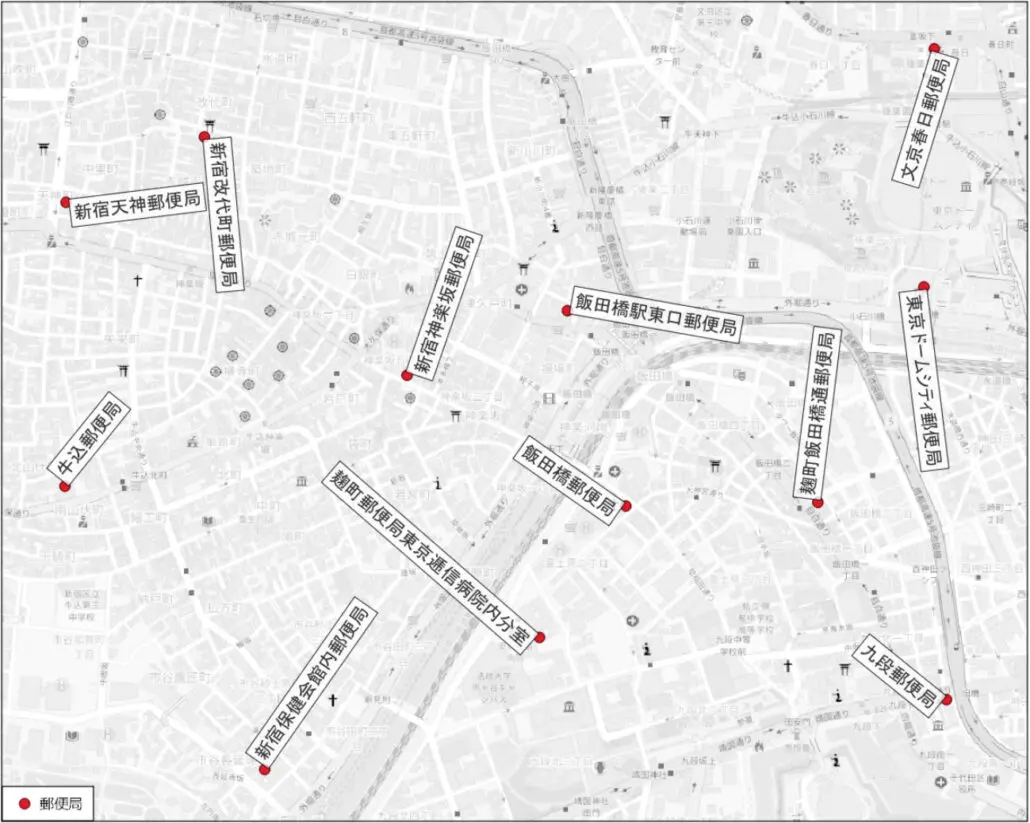ラベル機能を使用すると地物の近くに属性情報等を表示することができます。
ラベルは見た目(フォントサイズや色など)を変更したり、複数の属性情報を併記するなど、表示方法を自由にカスタマイズすることができます。
今回は、ラベルを回転する方法を紹介します。
「レイヤ内の全てのラベルを同じ角度で回転させる方法」と「ラベルごとに異なる角度で回転させる方法」の2種類の方法を説明します。
国土数値情報の「郵便局」データというポイントデータを使用します。
普通にラベルを表示するとこんな感じになります。
このラベルを回転します。
ラベルの設定画面の開き方 レイヤパネルでラベルを表示するレイヤの右クリックメニューから「プロパティ」を選択します。 「レイヤプロパティ」ウインドウが表示されるので左側に並んでいる文字列から「ラベル」を選択しラベルの設定画面を開きます。 上部の選択メニューを「なし」から「単一定義」に変更すると、ラベル表示に係る設定項目が表示されます。 詳しくはこちらをご確認ください。
レイヤ内の全ラベルを同じ角度で回転させる方法
レイヤ内の全てのラベルを同じ角度で回転させる方法です。
ラベルの設定画面を開きます。
設定画面を開くには、レイヤ名の上で右クリックし、出てきたメニューから「プロパティ」を選択します。
そして「レイヤプロパティ」ウインドウの左側に並んでいる文字列から「ラベル」を選択します。
ラベルの設定画面を開けたら、左側のメニューから「配置」を選択し、ラベルの配置関連の設定欄を開きます。
続いて、上部の「モード」欄の右端にある▼をクリックし表示されたメニューから「点からのオフセット」を選択します。
すると、その下の設定項目が変わります。
ちなみに、参考までに各配置モードに違いは以下の通りです。
- カルトグラフィックに配置:周囲の地物との位置関係に合わせて、右上や左下など理想的な配置が自動的に決定されます。
- ポイントの周り:ポイントから指定した距離だけ離れた位置に配置します。他の地物との位置関係に合わせて右上から時計回りに位置が選択されます。
- 点からのオフセット:ポイントから、指定した方向に指定した距離だけ離れた位置に配置します。オフセット量(x,y)距離や、回転角度を指定することができます。
新たに表示された設定項目の中に「回転」欄があり、角度を入力できるようになります。
ここにラベルを回転させる角度を入力します。
45と入力してみました。
「°」は勝手に表示されるので、数字だけを入力すれば大丈夫です。
ここに入力した角度分、時計回り(右回り)に回転します。
入力できたら「OK」をクリックして地図に戻ります。
すると以下のようにラベルが回転しています。
ラベルの配置方向を変更する方法 モードを「点からのオフセット」にすると、初期状態では地物の真上にラベルが表示されます。 ポイント地物にかぶさるように表示されるので見づらい場合があります。 その場合は、モード欄の下にある「配置する象限」欄で調整しましょう。 9個のラベルアイコンが表示されており、ラベルの表示位置を選択できます。 例えば左下のアイコンを選択すると、地物の左下にラベルが表示されるようになります。 さらに、「オフセット量」欄のXとYに数値を入れることで地物からラベルまでの距離を調整できます。
ラベルごとに異なる角度で回転させる方法
地物ごとに異なる角度でラベルを回転させる方法です。
以下の2通りのやり方があります。
- ラベルを一つ一つ手作業で回転する
- 事前にラベルの回転角度を決定してそのとおりに回転する
使用するQGISの設定項目は同じですが、手順が異なります。
方法1:地図を見ながら一つずつ手作業で回転させる
この方法では、地図に表示したラベルを、マウスを使用して一つずつ回転していきます。
直感的に、程よい角度に回転することができます。
「角度」フィールドを作成する
始めに、ラベルを表示しているレイヤに、フィールドを一つ追加します。
該当レイヤの属性テーブルを開きます。
属性テーブルを開くには、レイヤパネルのラベルを表示しているレイヤの上で右クリックし、出てきたメニューから「属性テーブルを開く」を選択します。
編集モードに切り替えて、ツールバーから「新規フィールド」を選択します。
編集モードへの切り替えはツールバーの一番左にある鉛筆マークのアイコンをクリックします。
新規フィールドのアイコンは、中央より右の方にあります。
「フィールドを追加」ウインドウが表示されるので以下のように設定を行います。
- 「名前」欄に「角度」と入力
- 「データ型」欄は「小数点付き数値(real)」を選択
「名前」欄は、角度の情報が入っていることがわかれば何でも良いです。
入力できたら「OK」をクリックします。
フィールドを作成できたら編集モードを終了して保存します。編集モードを終了するには、再度ツールバーの鉛筆マークのアイコンをクリックします。
これで「角度」という空のフィールドが作成できました。
この後の手順で、このフィールドにラベルの回転角度が記録されます。
レイヤプロパティからラベルの設定を行う
ラベルの設定画面を開きます。
設定画面を開くには、レイヤ名の上で右クリックし、出てきたメニューから「プロパティ」を選択します。
そして「レイヤプロパティ」ウインドウの左側に並んでいる文字列から「ラベル」を選択します。
ラベルの設定画面左側のメニューから「配置」を選択し、ラベルの配置関連の設定欄を開きます。
すると、右側の表示内容が変化し、その下の方にある「データによる定義」欄で回転の設定を行えます。
ここでは、回転角度の情報が記録されるフィールドとして、上の手順で作成した「角度」フィールドを指定します。
「回転」欄の右側にある長方形が二つ並んでいるようなマークをクリックします。
出てきたメニューから「フィールドの型」を選択すると、フィールド一覧が表示されるので上で作成した「角度」を選択します。
フィールドを設定するとアイコンが黄色に変わります。
設定できたらウインドウ下の「OK」をクリックして地図に戻ります。
実際にラベルを回転させる
ここまで設定できたら実際にラベルを回転できます。
回転するには、ウインドウ上部のツールバーにある「ラベルを回転」アイコンをクリックします。
するとカーソルが十字マークに変化しラベルを回転できるモードに変わります。
十字マークになったカーソルでラベルをクリックし、カーソルを動かすとラベルが回転します。
適当なところまで動かしたら再度クリックすると回転が終了します。
最初にラベルをクリックした時点で自動的に編集モードに入っていますので、ラベルの回転が終わったらツールバーの鉛筆アイコンを選択して編集モードを解除します。
これでラベルを回転させることができました。
回転させたラベルの角度は「角度」フィールドに書き込まれます。
レイヤの属性テーブルを開いて確認してみましょう。
すると先ほど作成したフィールドに角度の値が記録されています。
約21.7と記録されています。
これは、時計回り(右回り)に約21.7度傾いて表示されるという意味です。
方法2:事前に決定した角度で回転させる
地図を見ながら回転させるのではなく、事前に角度を決定してしまう方法もあります。
使用する設定項目は上と同じですが、角度フィールドに事前に角度の情報を入力しておくとラベルがその角度で回転されます。
地物ごとに角度フィールドに1から360の数値を入力しました。
なお、これはフィールド計算機で、「rand (1,360)」という関数を使用して、1から360までの整数の乱数を発生させました。
入力できたら、ラベルの設定画面から、フィールドの型で、角度フィールドを選択します。
手順は以下の通りです。
- レイヤパネルの該当レイヤの上で右クリックし、出てきたメニューから「プロパティ」を選択
- 「レイヤプロパティ」ウインドウの左側に並んでいる文字列から「ラベル」を選択
- ラベルの設定画面左側のメニューから「配置」を選択し、ラベルの配置関連の設定欄を開く
- 右側の設定項目の下の方に「データによる定義」という項目が出現する
- 「回転」欄の右側にある長方形が二つ並んでいるようなマークをクリックする
- 出てきたメニューから「フィールドの型」を選択
- フィールド一覧が表示されるので上で作成した「角度」を選択
フィールドを設定するとアイコンが黄色に変わります。
設定できたらウインドウ下の「OK」をクリックして地図に戻ります。
すると、角度フィールドに入力した角度でラベルが回転されています。
使用したデータ
- 国土数値情報「郵便局」
- OpenStreetMap